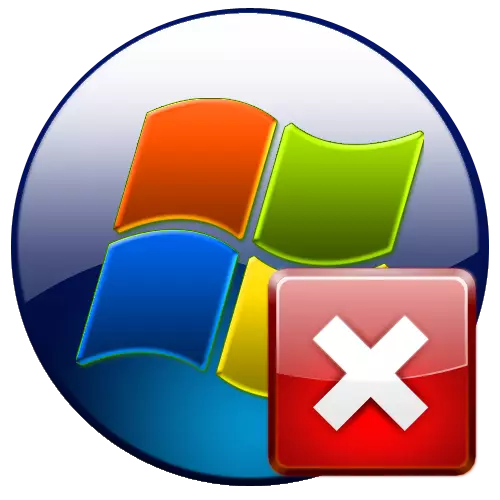
Jedním z chyb, s nimiž se uživatel Windows 7 může setkat, je 0xC00000E9. K tomuto problému může dojít přímo při načítání systému a v procesu jeho provozu. Pojďme se zabývat tím, co způsobilo tuto poruchu a jak jej eliminovat.
Příčiny a metody pro eliminaci chyby 0xc00000e9
Chyba 0xC00000E9 může být způsobena různými důvody, mezi nimiž by mělo být přiděleno:- Připojení periferních zařízení;
- Instalace konfliktních programů;
- Problémy na pevném disku;
- Nesprávná instalace aktualizací;
- Problémy s hardwarem;
- Viry atd.
Způsoby, jak vyřešit problém přímo souvisí s jeho konkrétní příčinou. Dále se podrobně budeme podrobně podrobně pro všechny varianty eliminovat specifikovanou poruchu.
Metoda 1: Odpojení periferních zařízení
Pokud dojde k chybě 0xc00000e9, když je systém načten, musíte se ujistit, že jeho důvod není připojen k PC periferního zařízení: Flash Drive, externí pevný disk, skener, tiskárnu atd. vybavení z počítače. Pokud poté, co systém začne normálně, pak můžete připojit zařízení, které tento problém způsobil. Ale pro budoucnost nezapomeňte, že před zahájením operačního systému by mělo být vypnuto.
Pokud odpojení periferní zařízení tento problém nevyřeší, přejděte na následující metody eliminace chyby 0xc00000e9, který bude diskutován níže.
Metoda 2: Kontrola disku pro chyby
Jedním z důvodů, které mohou způsobit chybu 0xC00000E9, je přítomnost logických chyb nebo fyzického poškození pevného disku. V tomto případě je nutné provést vhodnou kontrolu. Pokud se však problém vyskytne, když je systém načten, pak standardní způsob, jak nemůžete implementovat potřebné manipulace. Bude nutné zadat "nouzový režim". Chcete-li to provést, v počáteční fázi načítání systému, svorky a podržení klávesy F2 (některé verze BIOS) mohou být další možnosti. Dále v zobrazeném seznamu vyberte "Nouzový režim" a klepněte na tlačítko ENTER.
- Po zapnutí počítače stiskněte "Start". Klikněte na "Všechny programy".
- Přejděte do adresáře "Standard".
- Položte nápis "příkazový řádek". Klikněte na to pravou myš. V zobrazeném seznamu přejděte na "Spustit na správce".
- Rozhraní "příkazový řádek" se otevře. Zadejte příkaz tam:
Chkdsk / f / r
Stiskněte Enter.
- Zobrazí se zpráva, že aktuální disk je uzamčen. Důvodem je skutečnost, že v této sekci je operační systém instalován a ověření nelze provádět v jeho aktivním stavu. Ale ihned v "příkazovém řádku" bude navrženo k vyřešení tohoto problému. Ověření bude spuštěno po restartování počítače, dokud není systém plně načten. Chcete-li naplánovat tento úkol, zadejte "y" a klepněte na tlačítko Enter.
- Další Zavřete všechny otevřené aplikace a okna. Poté stiskněte "Start" a klikněte na trojúhelník v blízkosti nápisu "Vypnutí" v přídavém seznamu, vyberte možnost Restartovat ".
- Počítač bude restartován a nástroj je aktivován v poslední fázi systému. Chkdsk. který zkontroluje disk pro problémy. Pokud jsou detekovány logické chyby, budou opraveny. Pokus o opravu situace v přítomnosti některých fyzických závad, například bude provedeno demagnetizační sektory. Pokud je však poškození čistě mechanické, pak pomůže pouze oprava disku nebo jeho nahrazení.

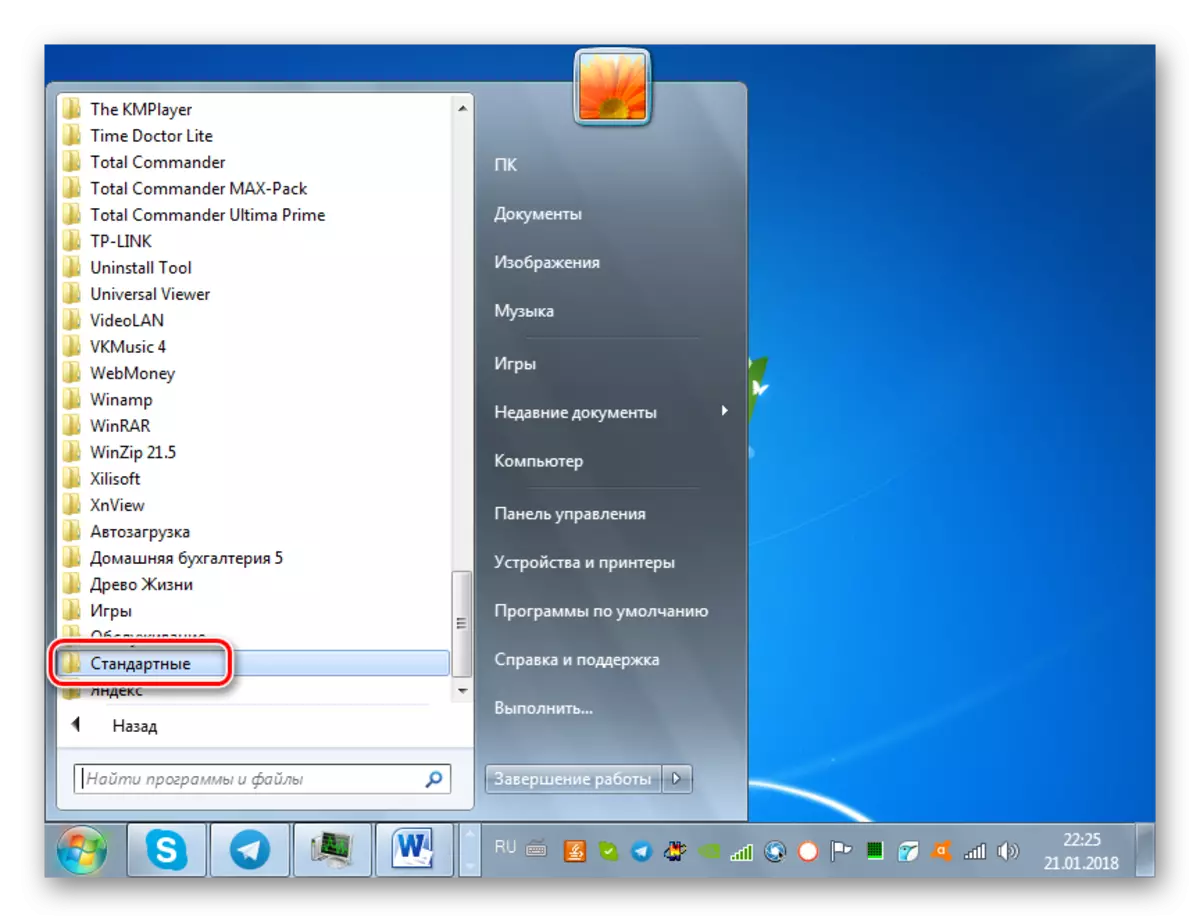
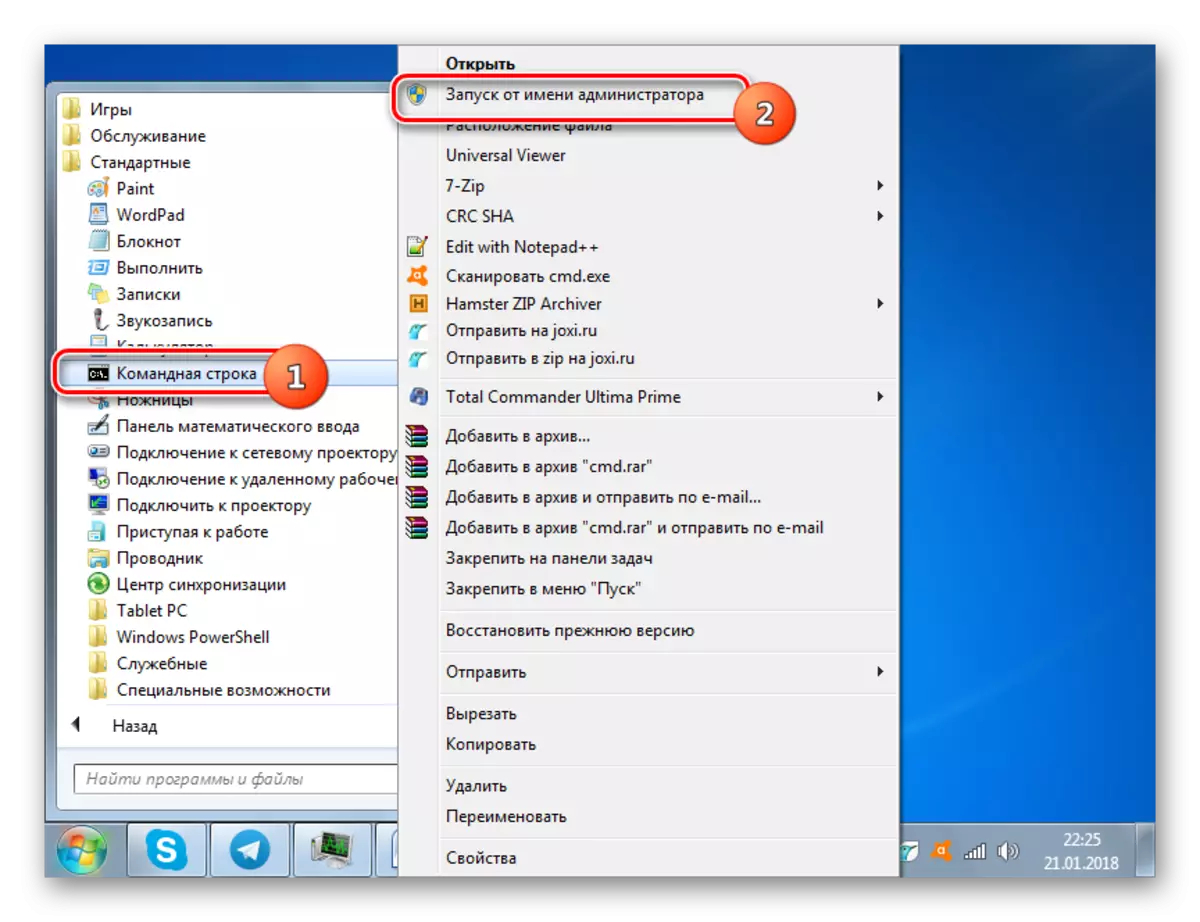

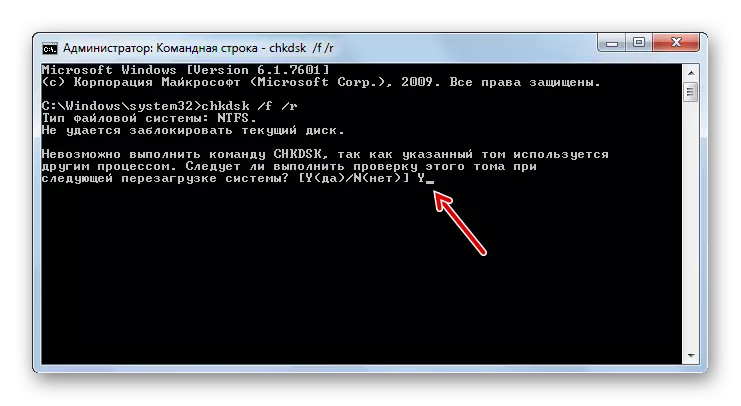

Lekce: Ověření disku pro chyby v systému Windows 7
Metoda 3: Odebrat programy z AutoLoad
Dalším důvodem, pro které může dojít k chybě 0xc00000e9, když systém začíná, je základem konfliktního programu v automatickém systému. V tomto případě musí být odstraněn z autorunu. Stejně jako v předchozím případě je tento problém vyřešen přihlášením v "nouzovém režimu".
- Zadejte Win + R. V okně, které otevřené Windows, zadejte:
msconfig.
Klikněte na "OK".
- Otevře se skořápka nazvaná "Konfigurace systému". Klikněte na název sekce "StartUp".
- Zobrazí se seznam programů, které se objeví do autorunu. Osoby, z nichž AutoLoad jsou aktivovány v okamžiku, jsou označeny kontrolky.
- Samozřejmě by bylo možné odstranit značku ze všech prvků, ale je to účelnější dělat jinak. Vzhledem k tomu, že příčinou studie problému bude pravděpodobně nedávno nainstalován nebo přidán do programu Autorun, můžete zaškrtnout pouze na tyto aplikace, které byly v poslední době nainstalovány. Poté stiskněte tlačítko "Použít" a "OK".
- Poté se otevře dialogové okno, kde změny vstoupí v platnost po restartování počítače. Zavřete všechny aktivní programy a stiskněte "Reboot".
- Poté bude počítač restartován a vybrané programy jsou odebrány z autornu. Pokud v tom probíhal problém s chybou 0xc00000e9, bude odstraněn. Pokud se nic nezměnilo, pokračujte dalším způsobem.




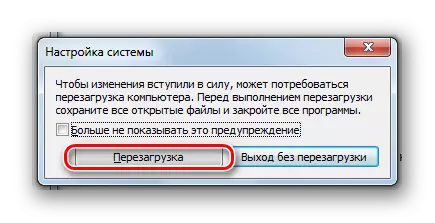
Lekce: Jak vypnout autoload aplikací v systému Windows 7
Metoda 4: Odinstalace programů
Některé programy i po odstranění z autorunu mohou být v rozporu se systémem, což způsobuje chybu 0xC00000E9. V tomto případě musí být zcela odinstalovat. To lze provést pomocí standardního nástroje pro odstranění systému Windows. Ale doporučujeme využít specializovaných nástrojů, které zaručují úplné čištění registru a dalších systémových prvků ze všech stop odstraněných. Jedním z nejlepších programů pro tento účel je odinstalovat nástroj.
- Spusťte nástroj odinstalace. Seznam programů instalovaných v systému se otevře. Abyste je vybudovali, abyste přidali z novějšího ke starším, klikněte na název sloupce "Instalováno".
- Seznam bude přestavěn v uvedeném pořadí. Jedná se o ty programy, které jsou v prvních místech, podle kterého je seznam s největší pravděpodobností zdrojem studovaného problému. Vyberte jednu z těchto položek a klikněte na nápis "Odinstalovat" v pravé části okna Uninstall Tool.
- Po tom musí být spuštěn standardní odinstalační program vybrané aplikace. Další, zákon podle tipů, které budou zobrazeny v okně odinstalačního programu. Neexistuje žádné jediné schéma, protože při odstraňování různých programů se algoritmus akcí výrazně liší.
- Po odinstalaci aplikace pomocí standardního nástroje, Uninstall Tool prohledá počítač pro přítomnost zbývajících složek, souborů, záznamů v registru a dalších prvků, které zůstaly po vzdáleném programu.
- Pokud nástroj odinstalace detekuje výše uvedené položky, zobrazí se jejich jména a bude nabídnuta, aby zcela odstranil z počítače. Chcete-li to provést, klikněte na tlačítko "Smazat".
- Bude proveden postup pro čištění systému ze zbytkových prvků vzdáleného programu. Na úspěšném konci nástroje odinstalace bude informovat uživatele v dialogovém okně, pro ukončení, z nichž musíte kliknout na "Zavřít".
- Pokud to považujete za nezbytné, pak proveďte podobné manipulace as dalšími programy, které jsou v horní části seznamu v okně odinstalace nástrojů.






Po odstranění podezřelých aplikací je šance, že chyba 0xc00000e9 zmizí.
Metoda 5: Kontrola integrity systémových souborů
Je pravděpodobné, že příčina chyby 0xc00000e9 by mohla být poškozena systémovými soubory. Pak by měla být provedena příslušná kontrola a pokusit se obnovit poškozené položky. Bez ohledu na to, zda máte problém při spuštění nebo již během počítače, doporučujeme provádět výše uvedenou operaci v "nouzovém režimu".
- Spusťte "příkazový řádek" na osobu správce. Algoritmus pro tuto operaci byl podrobně popsán při učení, jak metoda 2. Sledujte příkaz:
SFC / SCANNOW.
Použít stisknutím tlačítka ENTER.
- Bude spuštěna systémový nástroj, který zkontroluje PC pro přítomnost poškozených nebo chybějících systémových souborů. Pokud je zadaný problém zjištěn, odpovídající prvky budou obnoveny.


Lekce: Skenujte integritu souborů OS v systému Windows 7
Metoda 6: Smazat aktualizace
Někdy příčina chyby 0xc00000e9 může být nesprávně nainstalována nebo vadná aktualizace systému Windows. Poslední volba, i když ne tak často se stane, ale je to docela možné. V tomto případě musíte odstranit aktualizaci problému.
- Klikněte na "Start". Zvolte "Ovládací panel".
- Poté klikněte na "Smazat programy" v programu.
- Dále přejděte na nápis "Zobrazit nainstalované aktualizace".
- Otevřené okno pro odstranění aktualizace. Chcete-li zobrazit všechny položky v objednávce instalace, klikněte na název sloupce "Installed".
- Poté bude aktualizace se seřadili při jmenování skupin v pořadí od novějších ke starému. Vrcholem jedním z nejnovějších aktualizací, které si myslíte, že je příčinou chyby a stiskněte tlačítko „Delete“. Pokud si nevíte, co si vybrat, zastavení výběr na druhém později verze data.
- Po odstranění aktualizace a restartujte počítač, chyba by měl zmizet, jestli to bylo způsobeno nesprávným aktualizace.
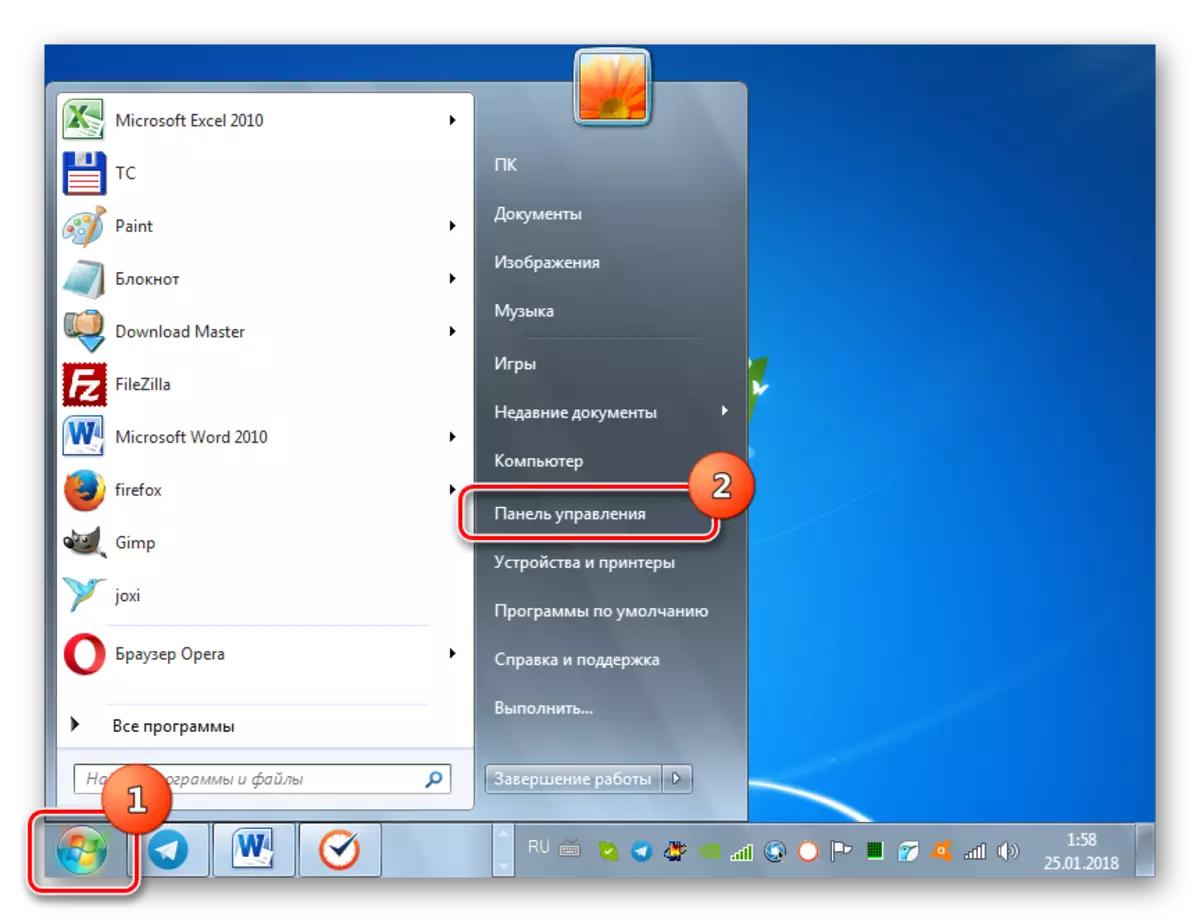

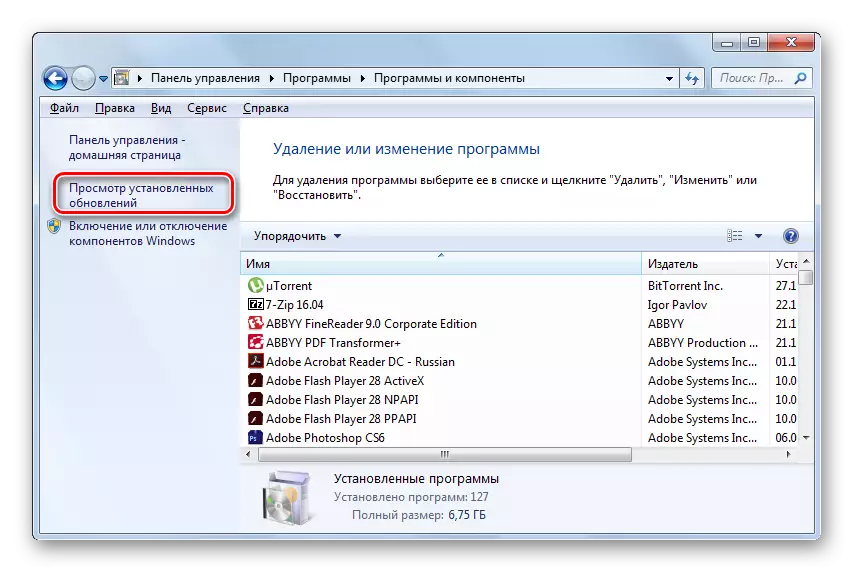

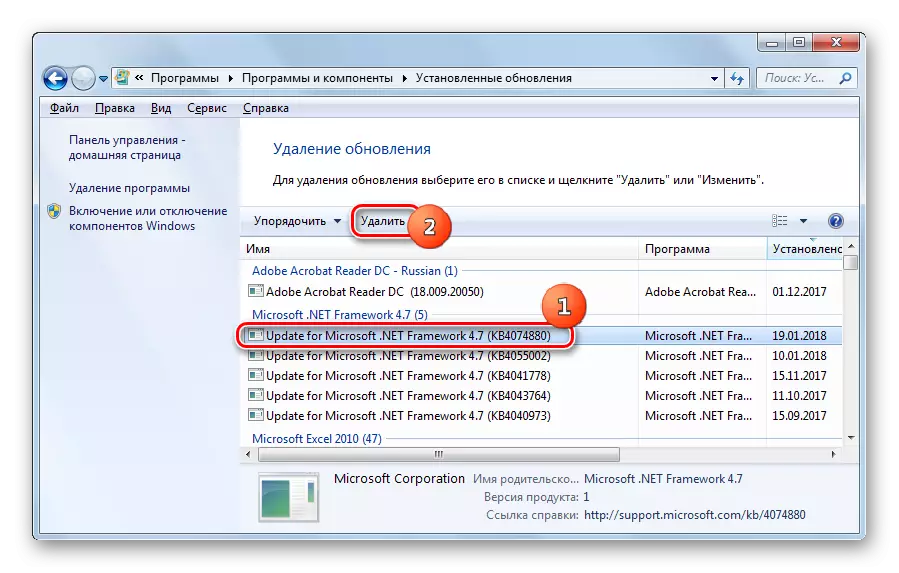
Seminář: Jak odstranit aktualizací v systému Windows 7
Metoda 7: Čištění před viry
Dalším faktorem, který může způsobit chybové 0xc00000e9 je počítač infekce viry. V tomto případě musí být zjištěna a odstraněna. To by mělo být provedeno pomocí speciální antivirový nástroj, který nezahrnuje postup instalace na PC. Navíc je skenování je doporučeno z flash disku boot, nebo z jiného počítače.

Je-li zjištěn škodlivý kód, je nutné, aby se řídí doporučením, které jsou zobrazeny v okně distribuční sítě. Ale v případě, že virus se již podařilo poškodit systémové soubory, pak po jeho odstranění, bude rovněž nutné využívat doporučení, které jsou uvedeny v popisu metody 5.
Lekce: Jak kontrolovat počítač na výskyt virů bez instalace antivirového
Metoda 8: Obnovení systému
Pokud výše uvedené metody nepomohly, je-li bod obnovení v počítači, která byla vytvořena před tím, než se stala chyba, je možné obnovit systém k účinnému stavu.
- Pomocí tlačítka Start, přejděte na „Standard“ adresáři. Jak to udělat, to bylo zvažováno, když popisuje metodu 2. Dále se přihlásit k adresáři „Service“.
- Kliknutím na tlačítko „Obnovení systému“.
- Otevře se okno „Wizard Obnovení systému“. Klikněte na něj na tlačítko „Další“.
- Okno se pak objeví se seznam dostupných bodů obnovení. V tomto seznamu je více než jedna volba může být reprezentován. Aby bylo možné zvolit větší výběr, nainstalujte značku blízkosti označení „Ukažte ostatním ...“. Pak vyberte možnost, kterou považují za nejvhodnější. Doporučuje se volit nejnovější bod obnovení, který byl vytvořen na počítači, ale musí být nutně vytvořena před objevila chyba 0xc00000e9 poprvé, a to i po tomto datu. Klikněte na tlačítko Další ".
- V další fázi musíte jednoduše potvrdit své akce kliknutím na "Dokončit". Než budete muset dokončit práci ve všech otevřených aplikacích, protože po stisknutí tlačítka bude počítač restartován a neuložená data mohou být ztracena.
- Po restartování počítače bude proveden postup obnovy systému. Pokud jste všichni správně provedeni a byl vybrán bod obnovy, vytvořené dříve než první vzhled chyby, pak problém, který jsme studovali, by měli být propasti.



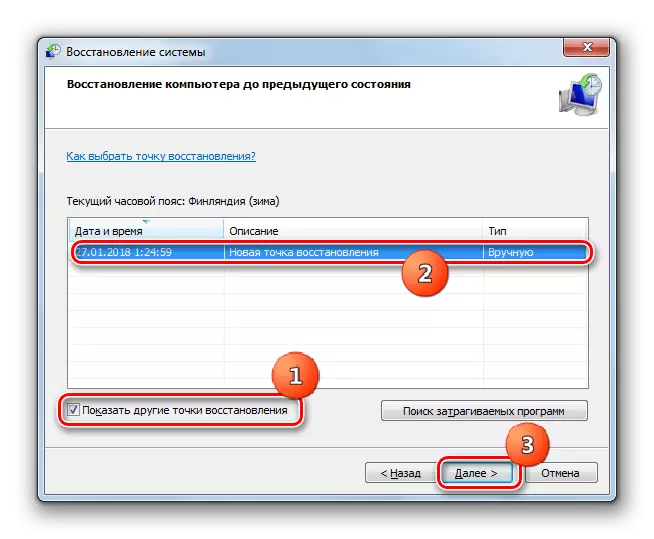
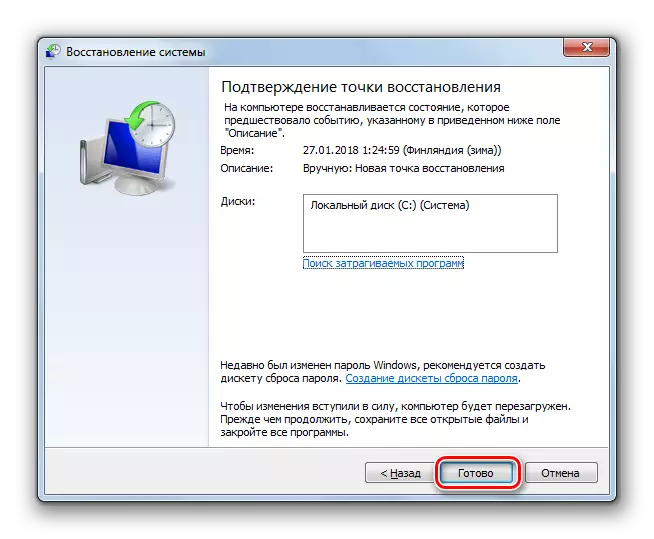
Metoda 9: Znovu připojte jiný přístav SATA
Chyba 0xc00000e9 může být způsobena problémy s hardwarem. Nejčastěji je to vyjádřeno ve skutečnosti, že SATA přístav zastaví správně na základní desce, ke kterému je Winchester připojen, nebo problémy mohou nastat v SATA smyčce.
V tomto případě musíte otevřít systémovou jednotku. Dále, pokud SATA port na základní desce vyšel z objednávky, pak jednoduše znovu připojte kabel k druhému portu. Pokud je problém ve samotném CINFE, můžete se pokusit vyčistit své kontakty, ale doporučujeme jej nahradit dobrým analogem.
Jak vidíte, příčinou chyby 0xc00000e9 může být řada faktorů, z nichž každý má své vlastní řešení. Bohužel, okamžitě definujte zdroj problému není tak jednoduchý. Proto je pravděpodobné, že odstranit zadaný problém, budete muset vyzkoušet metody popsané v tomto článku.
